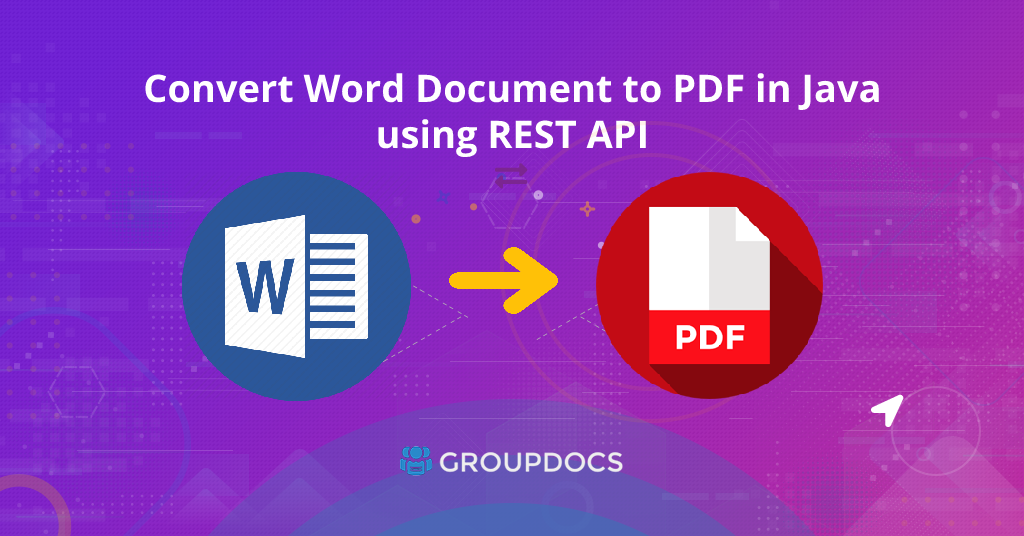
Convierta un documento de Word a PDF en Java usando la API REST
En la última publicación del blog, describimos cómo [convertir PDF a Word] mediante programación (https://blog.groupdocs.cloud/es/conversion/convert-pdf-to-word-document-in-java-using-rest-api/ ). Esta publicación de blog nos mostrará cómo usar la biblioteca Java para convertir documentos Word a PDF sin perder el formato. Esta biblioteca convierte fácilmente documentos de Word en archivos PDF mediante programación en sus aplicaciones Java. Dicha conversión es útil cuando desea compartir documentos, proteger datos o asegurarse de que un visor de PDF esté disponible en cualquier plataforma que lo tenga. Los archivos PDF son más fáciles de imprimir, más portátiles, más seguros y más adecuados para el archivo a largo plazo que los documentos de Word. Por lo tanto, en este artículo, vamos a demostrar cómo convertir un documento de Word a PDF en Java utilizando la API REST.
En este artículo se tratan los siguientes temas:
- Java Convert Word to PDF - Instalación de la biblioteca Java de DOCX a PDF
- Cómo convertir un archivo de Word a PDF en Java usando la API REST
- Convierta Word a PDF en línea en Java usando Opciones Avanzadas
- Cómo guardar un documento de Word como PDF en Java usando el filtro de rango de páginas
- Convertir páginas específicas de MS Word a PDF en línea en Java
Java Convert Word to PDF - Instalación de la biblioteca Java de DOCX a PDF
Para convertir Word DOC a PDF, usaré Java SDK de GroupDocs.Conversion Cloud API. La API del convertidor de Word a PDF admite una conversión de archivos rápida y confiable en Java sin instalar ningún software de terceros. También admite la conversión entre todos los [formatos de documentos] comerciales populares 5, como Excel, PDF, PowerPoint, HTML, correo electrónico, Word, Photoshop, CorelDraw, AutoCAD, formatos de archivo de imagen rasterizada y muchos más. Además, renderiza el documento completo o parcialmente para acelerar el proceso de conversión de archivos. Nuestra API de Java es compatible con todas las versiones de Java y es compatible con todos los sistemas operativos populares (Windows, Linux, macOS) capaces de ejecutar el tiempo de ejecución de Java.
El método de instalación de esta biblioteca Java es sencillo. Descargue el JAR de la API o simplemente agregue la siguiente configuración pom.xml en su aplicación Java basada en Maven para probar los fragmentos de código Java que se mencionan a continuación.
Repositorio Maven:
<repository>
<id>groupdocs-artifact-repository</id>
<name>GroupDocs Artifact Repository</name>
<url>https://repository.groupdocs.cloud/repo</url>
</repository>
Dependencia Maven:
<dependency>
<groupId>com.groupdocs</groupId
<artifactId>groupdocs-conversion-cloud</artifactId>
<version>23.4</version>
<scope>compile</scope>
</dependency>
Obtenga su ID de cliente y secreto de cliente del panel de control antes de comenzar a seguir los pasos y los fragmentos de código disponibles. Una vez que tenga su ID y secreto, agréguelos en los ejemplos de código como se menciona a continuación:
# Obtenga su client_id y client_secret de https://dashboard.groupdocs.cloud después del registro gratuito.
String ClientId = "xxxxxxx-xxxx-xxxx-xxxx-xxxxxxxxxxxx";
String ClientSecret = "xxxxxxxxxxxxxxxxxxxxxxxxxxxxxxx";
String MyStorage = "test-internal-storage";
Configuration configuration = new Configuration(ClientId, ClientSecret);
Cómo convertir un archivo de Word a PDF en Java usando la API REST
Los sencillos pasos que se enumeran a continuación se pueden utilizar para convertir un archivo de Word en un archivo PDF:
Sube el archivo
En primer lugar, cargue el documento de Word en el almacenamiento en la nube con el siguiente fragmento de código:
package com.groupdocsdev.classes;
import com.groupdocs.cloud.conversion.api.*;
import com.groupdocs.cloud.conversion.model.*;
import com.groupdocs.cloud.conversion.model.requests.*;
import com.groupdocs.cloud.conversion.client.Configuration;
import com.groupdocs.cloud.conversion.client.ApiException;
import java.io.File;
// Subir archivo al almacenamiento en la nube usando Java
public class App {
public static void main(String[] args) {
// Crear una instancia de la API de conversión
FileApi apiInstance = new FileApi(configuration);
try {
File fileStream = new File("H:\\groupdocs-cloud-data\\input-sample-file.docx");
UploadFileRequest request = new UploadFileRequest("java-testing\\input-sample-file.docx", fileStream, MyStorage);
FilesUploadResult response = apiInstance.uploadFile(request);
System.out.println("Expected response type is FilesUploadResult: " + response.getUploaded().size());
} catch (ApiException e) {
System.err.println("Exception while calling FileApi:");
e.printStackTrace();
}
}
}
Por lo tanto, el archivo de Word cargado estará disponible en la sección de archivos de su tablero en la nube.
Convertir DOCX a PDF en Java
Esta sección explica cómo convertir mediante programación un documento de Word en un archivo PDF siguiendo los pasos que se enumeran a continuación:
- En primer lugar, cree una instancia de ConvertApi
- A continuación, cree una instancia de ConvertSettings
- Luego, ingrese su nombre de almacenamiento.
- Ahora, configure la ruta del archivo de Word de entrada y el formato del archivo de salida como “pdf”
- A continuación, cree una instancia de DocxLoadOptions
- Ahora, configure la contraseña, las opciones de carga y la ruta del archivo PDF de salida
- A continuación, cree ConvertDocumentRequest con ConvertSettings
- Finalmente, llame al método convert\document() con ConvertDocumentRequest
El siguiente fragmento de código de muestra muestra cómo convertir DOCX a PDF en línea usando la API REST:
package com.groupdocsdev.classes;
import com.groupdocs.cloud.conversion.api.*;
import com.groupdocs.cloud.conversion.model.*;
import com.groupdocs.cloud.conversion.model.requests.*;
import com.groupdocs.cloud.conversion.client.Configuration;
import com.groupdocs.cloud.conversion.client.ApiException;
import java.util.List;
// Cómo convertir un archivo de Word a PDF en Java usando la API REST
public class App {
public static void main(String[] args) {
// Crear una instancia de la API de conversión
ConvertApi apiInstance = new ConvertApi(configuration);
try {
// Preparar la configuración de conversión
ConvertSettings settings = new ConvertSettings();
settings.setStorageName(MyStorage);
settings.setFilePath("java-testing/input-sample-file.docx");
settings.setFormat("pdf");
DocxLoadOptions loadOptions = new DocxLoadOptions();
loadOptions.setPassword("password");
settings.setLoadOptions(loadOptions);
settings.setOutputPath("java-testing/output-sample-file.pdf");
// convertir al formato especificado
List<StoredConvertedResult> response = apiInstance.convertDocument(new ConvertDocumentRequest(settings));
System.out.println("Document converted successfully: " + response);
} catch (ApiException e) {
System.err.println("Exception while calling Java API: ");
e.printStackTrace();
}
}
}
Descargar el archivo convertido
El ejemplo de código anterior guardará el archivo PDF convertido en la nube. Puede descargarlo utilizando el siguiente fragmento de código:
package com.groupdocsdev.classes;
import com.groupdocs.cloud.conversion.api.*;
import com.groupdocs.cloud.conversion.model.requests.*;
import com.groupdocs.cloud.conversion.client.Configuration;
import com.groupdocs.cloud.conversion.client.ApiException;
import java.io.File;
// Descargar archivo desde el almacenamiento en la nube en Java
public class App {
public static void main(String[] args) {
// Crear una instancia de la API de conversión
FileApi apiInstance = new FileApi(configuration);
try {
DownloadFileRequest request = new DownloadFileRequest("java-testing\\output-sample-file.pdf", MyStorage, null);
File response = apiInstance.downloadFile(request);
System.err.println("Expected response type is File: " + response.length());
} catch (ApiException e) {
System.err.println("Exception while calling FileApi:");
e.printStackTrace();
}
}
}
Así es como funciona la biblioteca de conversión de PDF en Java. En la siguiente sección, exploremos configuraciones de conversión más avanzadas usando la API de Java.
Convierta Word a PDF en línea en Java usando opciones avanzadas
En esta sección, también puede convertir un documento de Word a un archivo PDF utilizando algunas opciones avanzadas mediante programación siguiendo los pasos que se detallan a continuación:
- En primer lugar, cree una instancia de ConvertApi
- En segundo lugar, cree una instancia de ConvertSettings
- En tercer lugar, proporcione el nombre de almacenamiento en la nube
- Establezca la ruta del archivo de Word de entrada y el formato del archivo de salida como “pdf”
- Cree una instancia de DocxLoadOptions
- Ahora, establezca la contraseña y cargue los valores de las opciones
- Ahora, cree una instancia de PdfConvertOptions
- Configure varias opciones de conversión como setCenterWindow, setFromPage, setPagesCount, setImageQuality, setPassword, setDpi, etc.
- Proporcione opciones de conversión y establezca la ruta del archivo de salida
- A continuación, cree ConvertDocumentRequest con ConvertSettings como parámetro
- Por último, llama a la conversión usando la clase convertdocument() con ConvertDocumentRequest
El siguiente ejemplo de código muestra cómo convertir un archivo de Word en un documento PDF utilizando la configuración avanzada:
package com.groupdocsdev.classes;
import com.groupdocs.cloud.conversion.api.*;
import com.groupdocs.cloud.conversion.model.*;
import com.groupdocs.cloud.conversion.model.requests.*;
import com.groupdocs.cloud.conversion.client.Configuration;
import com.groupdocs.cloud.conversion.client.ApiException;
import java.util.List;
// Convierta Word a PDF en línea en Java usando Opciones Avanzadas
public class App {
public static void main(String[] args) {
// Crear una instancia de la API de conversión
ConvertApi apiInstance = new ConvertApi(configuration);
try {
// Preparar la configuración de conversión
ConvertSettings settings = new ConvertSettings();
settings.setStorageName(MyStorage);
settings.setFilePath("java-testing/input-sample-file.docx");
settings.setFormat("pdf");
DocxLoadOptions loadOptions = new DocxLoadOptions();
loadOptions.setPassword("password");
settings.setLoadOptions(loadOptions);
PdfConvertOptions convertOptions = new PdfConvertOptions();
convertOptions.setCenterWindow(true);
convertOptions.setCompressImages(false);
convertOptions.setDisplayDocTitle(true);
convertOptions.setDpi(1024.0);
convertOptions.setFitWindow(false);
convertOptions.setFromPage(1);
convertOptions.setGrayscale(false);
convertOptions.setImageQuality(100);
convertOptions.setLinearize(false);
convertOptions.setMarginTop(5);
convertOptions.setMarginLeft(5);
convertOptions.setPassword("password");
convertOptions.setUnembedFonts(true);
convertOptions.setRemoveUnusedStreams(true);
convertOptions.setRemoveUnusedObjects(true);
convertOptions.setRemovePdfaCompliance(false);
settings.setConvertOptions(convertOptions);
settings.setOutputPath("java-testing/output-sample-file.pdf");
// convertir al formato especificado
List<StoredConvertedResult> response = apiInstance.convertDocument(new ConvertDocumentRequest(settings));
System.out.println("Document conveted successfully: " + response);
} catch (ApiException e) {
System.err.println("Exception while calling Java API: ");
e.printStackTrace();
}
}
}
Siga los pasos mencionados anteriormente para cargar y descargar los archivos.
Cómo guardar un documento de Word como PDF en Java usando el filtro de rango de páginas
En esta sección, también puede convertir un documento de Word a un archivo PDF utilizando algunas configuraciones avanzadas mediante programación siguiendo los pasos que se detallan a continuación:
- En primer lugar, cree una instancia de la clase ConvertApi
- En segundo lugar, cree una instancia de ConvertSettings
- A continuación, proporcione el nombre de almacenamiento en la nube
- Establezca la ruta del archivo de Word de entrada y el formato del archivo de salida como “pdf”
- Cree una instancia de DocxLoadOptions
- Ahora, establezca la contraseña y cargue los valores de las opciones
- Ahora, cree una instancia de PdfConvertOptions
- Establezca varias convertOptions como setFromPage, setPagesCount, etc.
- Proporcione opciones de conversión y la ruta del archivo de salida
- A continuación, cree ConvertDocumentRequest con ConvertSettings como parámetro
- Finalmente, llama a la conversión usando el método convertdocument() con ConvertDocumentRequest
El siguiente ejemplo de código muestra cómo convertir un rango de páginas de un archivo de Word a PDF en Java:
package com.groupdocsdev.classes;
import com.groupdocs.cloud.conversion.api.*;
import com.groupdocs.cloud.conversion.model.*;
import com.groupdocs.cloud.conversion.model.requests.*;
import com.groupdocs.cloud.conversion.client.Configuration;
import com.groupdocs.cloud.conversion.client.ApiException;
import java.util.List;
// Convierta Word a PDF en línea en Java usando Opciones Avanzadas
public class App {
public static void main(String[] args) {
// Crear una instancia de la API de conversión
ConvertApi apiInstance = new ConvertApi(configuration);
try {
// Preparar la configuración de conversión
ConvertSettings settings = new ConvertSettings();
settings.setStorageName(MyStorage);
settings.setFilePath("java-testing/input-sample-file.docx");
settings.setFormat("pdf");
DocxLoadOptions loadOptions = new DocxLoadOptions();
loadOptions.setPassword("password");
settings.setLoadOptions(loadOptions);
PdfConvertOptions convertOptions = new PdfConvertOptions();
convertOptions.setFromPage(2);
convertOptions.setPagesCount(2);
settings.setConvertOptions(convertOptions);
settings.setOutputPath("java-testing/output-sample-file.pdf");
// convertir al formato especificado
List<StoredConvertedResult> response = apiInstance.convertDocument(new ConvertDocumentRequest(settings));
System.out.println("Document conveted successfully: " + response);
} catch (ApiException e) {
System.err.println("Exception while calling Java API: ");
e.printStackTrace();
}
}
}
Convierta páginas específicas de MS Word a PDF en línea en Java
Esta sección explica cómo convertir mediante programación archivos DOC de Word a archivos PDF siguiendo los pasos que se enumeran a continuación:
- En primer lugar, cree una instancia de ConvertApi
- En segundo lugar, cree una instancia de ConvertSettings
- A continuación, proporcione el nombre de almacenamiento en la nube
- Establezca la ruta del archivo de Word de entrada y el formato del archivo de salida como “pdf”
- A continuación, cree una instancia de DocxLoadOptions
- Proporcione la contraseña y los valores de las opciones de carga
- A continuación, cree una instancia de PdfConvertOptions
- Ahora, configure la lista de matriz de colección de páginas con valores separados por comas
- Proporcione opciones de conversión y la ruta del archivo de salida
- A continuación, cree ConvertDocumentRequest con ConvertSettings como parámetro
- Finalmente, convierta páginas específicas llamando a convertdocument()
El siguiente ejemplo de código muestra cómo convertir páginas específicas de Word DOCX a un archivo PDF en Java:
package com.groupdocsdev.classes;
import com.groupdocs.cloud.conversion.api.*;
import com.groupdocs.cloud.conversion.model.*;
import com.groupdocs.cloud.conversion.model.requests.*;
import com.groupdocs.cloud.conversion.client.Configuration;
import com.groupdocs.cloud.conversion.client.ApiException;
import java.util.List;
// Convierta Word a PDF en línea en Java usando Opciones Avanzadas
public class App {
public static void main(String[] args) {
// Crear una instancia de la API de conversión
ConvertApi apiInstance = new ConvertApi(configuration);
try {
// Preparar la configuración de conversión
ConvertSettings settings = new ConvertSettings();
settings.setStorageName(MyStorage);
settings.setFilePath("java-testing/input-sample-file.docx");
settings.setFormat("pdf");
DocxLoadOptions loadOptions = new DocxLoadOptions();
loadOptions.setPassword("password");
settings.setLoadOptions(loadOptions);
PdfConvertOptions convertOptions = new PdfConvertOptions();
convertOptions.setPages(Arrays.asList(new Integer[]{1, 3}));
settings.setConvertOptions(convertOptions);
settings.setOutputPath("java-testing/output-sample-file.pdf");
// convertir al formato especificado
List<StoredConvertedResult> response = apiInstance.convertDocument(new ConvertDocumentRequest(settings));
System.out.println("Document conveted successfully: " + response);
} catch (ApiException e) {
System.err.println("Exception while calling Java API: ");
e.printStackTrace();
}
}
}
Convertidor de Word a PDF en línea gratis
¿Cómo convertir un archivo de Word a PDF en línea gratis? Intente convertidor gratuito de Word DOCX a PDF para convertir Word a PDF en línea, que se desarrolló utilizando la API anterior.
Conclusión
Terminamos este artículo en este punto con la esperanza de que hayas aprendido:
- cómo convertir Word DOC a formato PDF usando la biblioteca Java mediante programación;
- cómo convertir un archivo DOCX a PDF usando algunas opciones avanzadas en Java;
- cargue mediante programación el archivo de Word en la nube y luego descargue el archivo PDF convertido desde la nube;
- cómo guardar un documento de Word como PDF en Java usando un filtro de rango de páginas;
- convertir páginas específicas de MS Word a PDF en línea en Java;
- herramienta de conversión de DOCX a PDF en línea;
Además, visite las API de conversión de archivos GroupDocs.Conversion utilizando la documentación. También tenemos una sección Referencia de API que le permite visualizar y comunicarse con nuestras API directamente a través del navegador. El código fuente del SDK de Java en línea está disponible gratuitamente en Github. Verifique y visite Java Ejemplos aquí.
Además, le recomendamos que consulte nuestra Guía de introducción.
Finalmente, groupdocs.cloud está escribiendo nuevas publicaciones de blog sobre varias soluciones de formato de archivo utilizando la API REST. Por lo tanto, póngase en contacto para recibir actualizaciones periódicas.
Hacer una pregunta
Para cualquier consulta/discusión sobre Word to PDF Converter Java API, no dude en contactarnos a través del foro.
preguntas frecuentes
¿Cómo convierto Word a PDF en Java?
Siga este enlace para aprender el fragmento de código Java sobre cómo cambiar un archivo de Word a formato PDF de forma rápida y sencilla.
¿Podemos convertir Word a PDF en Java usando REST API?
Cree una instancia de ConvertApi, establezca los valores de la configuración de conversión e invoque el método convertDocument con ConvertDocumentRequest para convertir Word a PDF en Java.
¿Cómo convertir DOCX a PDF en línea gratis?
Conversor de DOCX a PDF en línea gratis le permite convertir Word a PDF de forma gratuita, rápida y sencilla. Una vez que se completa la conversión en línea de Word a PDF, puede descargar instantáneamente el archivo PDF convertido.
¿Cómo convierto en línea Word DOCX a PDF?
- Abrir conversor gratuito de DOCX a PDF en línea
- Haga clic dentro del área de colocación de archivos para cargar un archivo PDF o arrastre y suelte un archivo PDF.
- Haga clic en el botón Convertir ahora, el convertidor DOCX a PDF gratuito en línea convertirá archivos de Word a PDF en línea de forma gratuita.
- El enlace de descarga del archivo PDF resultante estará disponible instantáneamente después de convertir el archivo Word a PDF de forma gratuita.
¿Cómo instalar la biblioteca Java de Word a PDF?
Descargue e instale biblioteca Java para procesar, manipular y convertir archivos de Word a PDF en Java mediante programación.
¿Cómo convertir Word a PDF sin conexión en Windows?
Visite este enlace para descargar el convertidor de Word DOC a PDF sin conexión para Windows. Este software de descarga gratuita de conversión de Word a PDF se puede utilizar para importar Word a un archivo PDF en Windows rápidamente, con un solo clic.
Ver también
Te recomendamos visitar los siguientes artículos para conocer:
- Convierta EXCEL a JSON y JSON a EXCEL en Python
- Cómo convertir CSV a JSON y JSON a CSV en Python
- Convierta imágenes de PowerPoint PPT/PPTX a JPG/JPEG en Python
- Convierta XML a CSV y CSV a XML en Python
- Archivos MSG y EML Conversión a PDF utilizando Python Conversion API
- Convierta documentos de Word a PDF usando REST API en Python
- Cómo convertir PDF a Excel en Python usando REST API
- Convierta PDF a documento de Word editable con Python SDK
- Convierta Word a Markdown y Markdown a Word en Python
- Cómo convertir PDF a PPTX usando una API REST en Python
- Convierta Microsoft Project MPP a PDF usando REST API en Python
- Convierta archivos PDF a PNG y PNG a formato PDF usando Java
- Cómo convertir CSV a JSON y JSON a CSV en Java
- Convierta Word a PNG y PNG a documento de Word en Java
- Convierta Word a JPG y JPG a Word mediante programación en Java